设置代理服务器的方法会因您使用的设备和操作系统的不同而有所差异,下面我将分别介绍在Windows、Mac、Linux以及移动设备上如何设置代理。
Windows系统设置代理
1、打开“设置”:点击屏幕左下角的“开始”按钮,然后选择“设置”(齿轮形状的图标)。
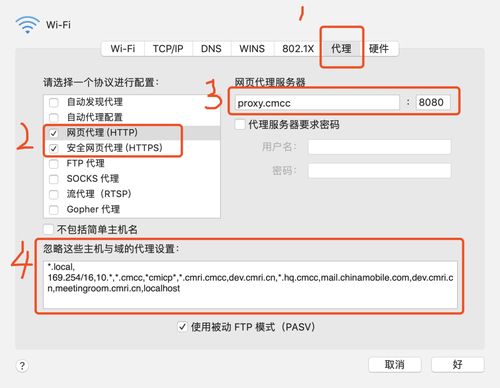
2、进入“网络和Internet”:在设置菜单中,找到并点击“网络和Internet”。
3、选择“代理”选项卡:在左侧菜单栏中,找到并点击“代理”。
4、开启代理:在“手动代理设置”部分,打开“使用代理服务器”开关。
5、输入代理地址和端口:在下方的“地址”和“端口”字段中,分别输入您的代理服务器地址和端口号,如果您的代理服务器需要用户名和密码进行身份验证,请勾选“使用登录信息”,并输入相应的用户名和密码。
6、保存设置:完成上述设置后,点击页面底部的“保存”按钮以应用更改。
macOS系统设置代理
1、打开“系统偏好设置”:点击屏幕左上角的苹果菜单,然后选择“系统偏好设置”。
2、进入“网络”:在系统偏好设置窗口中,找到并点击“网络”。
3、选择网络接口:在左侧列表中,选择您当前正在使用的网络接口(如Wi-Fi或以太网)。
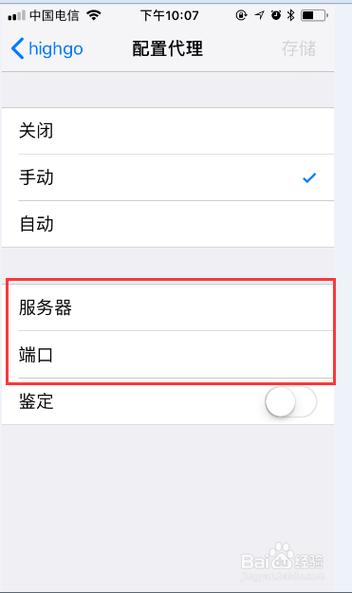
4、打开“高级”选项卡:点击窗口右下角的“高级...”按钮。
5、进入“代理”选项卡:在弹出的对话框中,切换到“代理”选项卡。
6、配置代理设置:根据需要,勾选不同的代理协议(如自动代理配置、HTTP、HTTPS等),并在下方输入相应的代理服务器地址和端口号,如果需要身份验证,请勾选“需要授权”,并输入用户名和密码。
7、保存并应用:点击“好”按钮关闭对话框,然后点击主窗口的“应用”按钮以保存更改。
Linux系统设置代理
Linux系统的代理设置通常依赖于具体的桌面环境(如GNOME、KDE等)和网络管理工具,以下是一些常见的设置方法:
1、GNOME桌面环境:
打开“设置”。
进入“网络”。
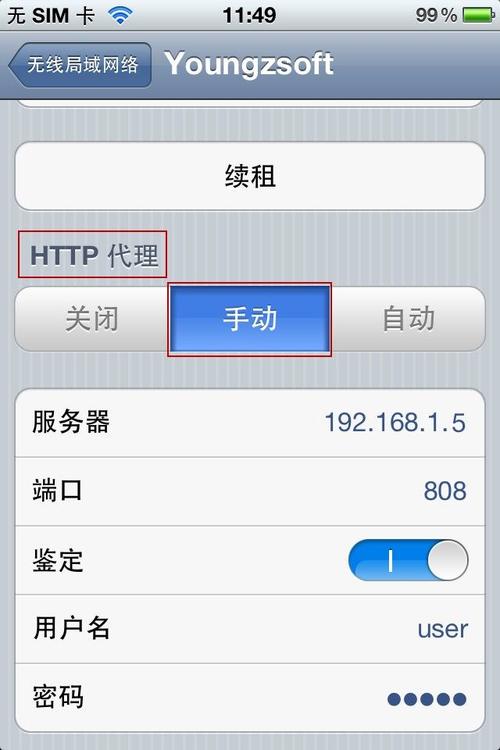
选择当前连接的网络。
点击“齿轮”图标进入设置。
在IPv4或IPv6设置中,选择“方法”为“手动”。
在“网关”字段中输入代理服务器地址。
根据需要配置端口和其他参数。
保存并应用更改。
2、命令行设置(适用于大多数Linux发行版):
编辑/etc/environment文件,添加以下内容(假设代理服务器地址为proxy.example.com,端口为8080):
```
export http_proxy="http://proxy.example.com:8080"
export https_proxy="http://proxy.example.com:8080"
```
保存文件并退出编辑器。
执行source /etc/environment使更改生效。
注意:这种方法适用于所有用户,但可能需要重新启动系统或注销并重新登录才能完全应用。
移动设备设置代理
对于iOS和Android设备,代理设置通常在“设置”应用中的“无线局域网”(Wi-Fi)或“蜂窝数据”部分进行,具体步骤可能因设备型号和操作系统版本的不同而有所差异,您需要找到对应的网络连接设置,然后进入其详细设置界面,查找“HTTP代理”、“HTTPS代理”或“手动”等选项来配置代理服务器地址和端口号。
步骤仅供参考,具体操作可能会因您的设备和操作系统版本而有所不同,如果您在设置过程中遇到问题,建议查阅相关设备的官方文档或联系技术支持获取帮助。









评论列表 (2)
设置代理通常需要确定代理服务器地址和端口,在系统设置中找到代理配置选项,输入相关信息后保存,确保代理设置生效。
2025年05月12日 02:12设置代理,首先打开网络设置,选择代理服务器,输入代理IP和端口,然后根据需求选择手动或自动配置,最后保存设置即可。
2025年08月04日 02:15